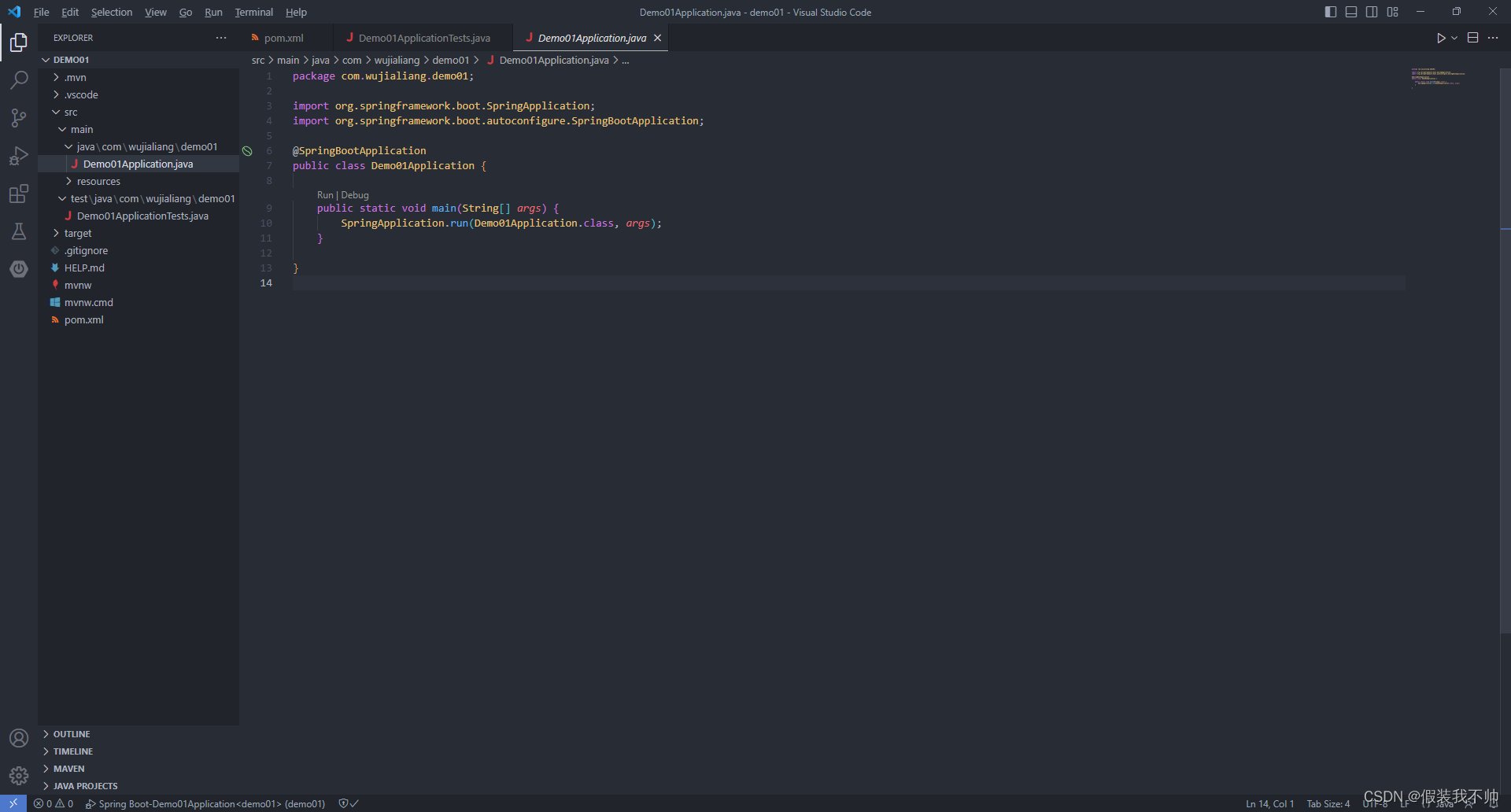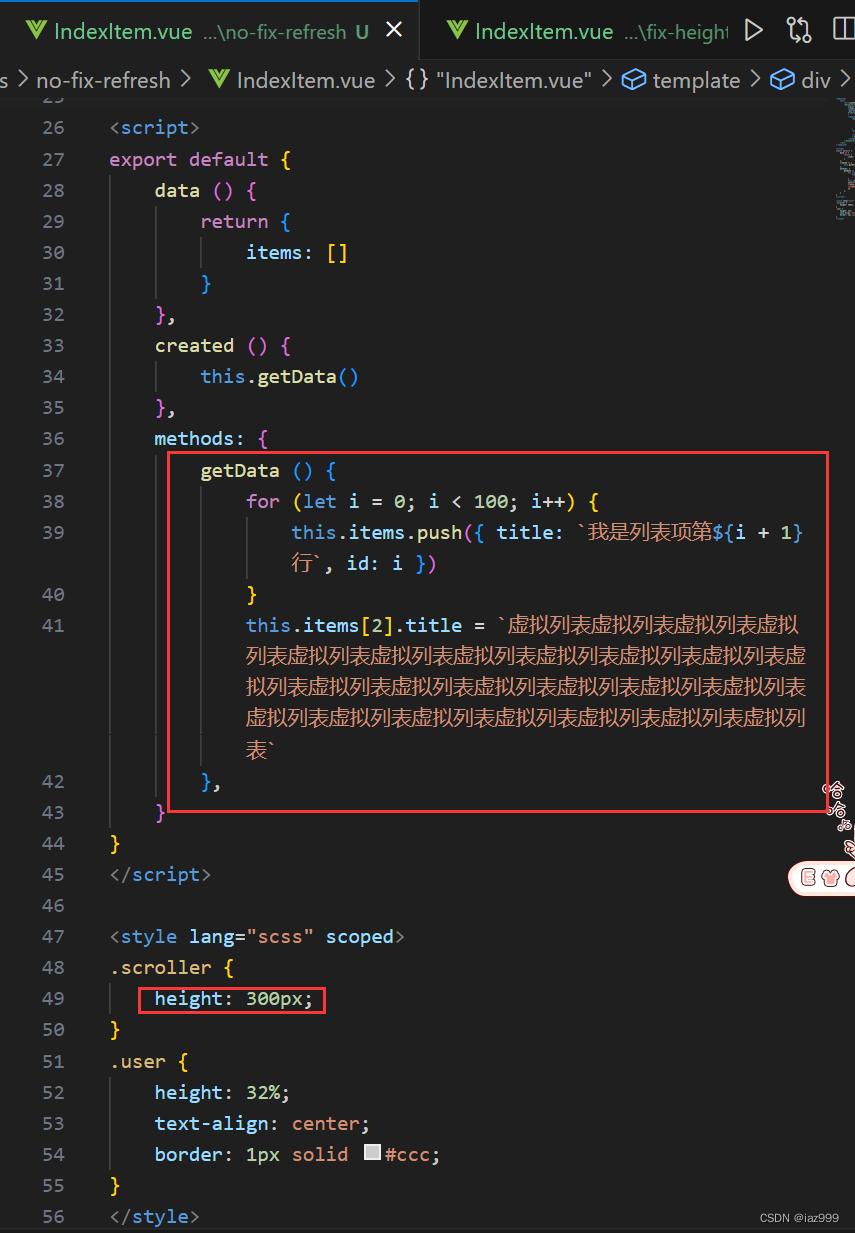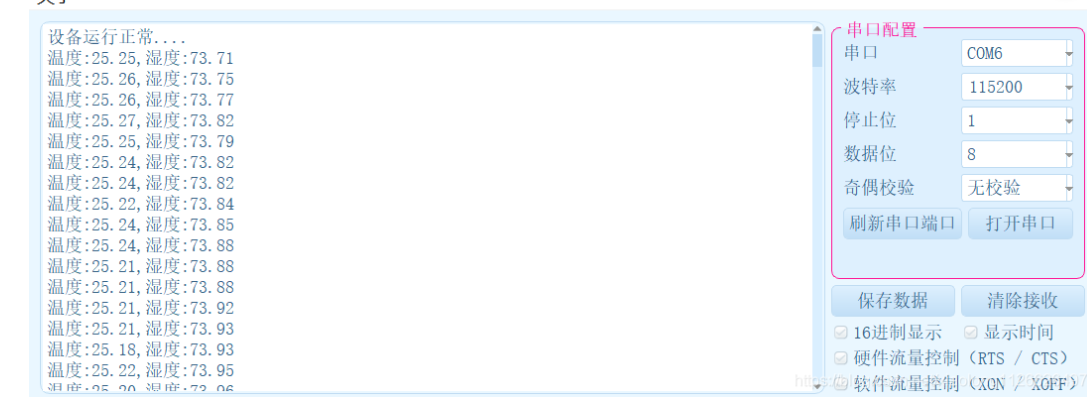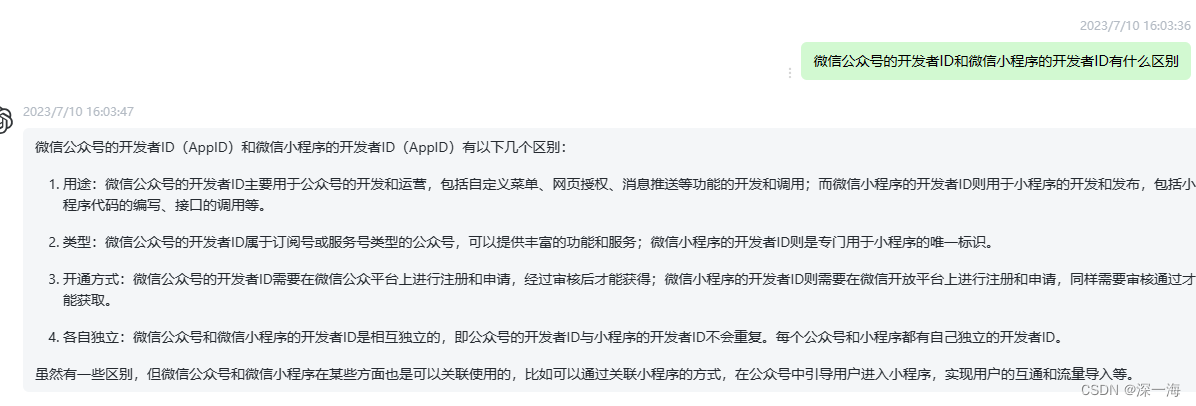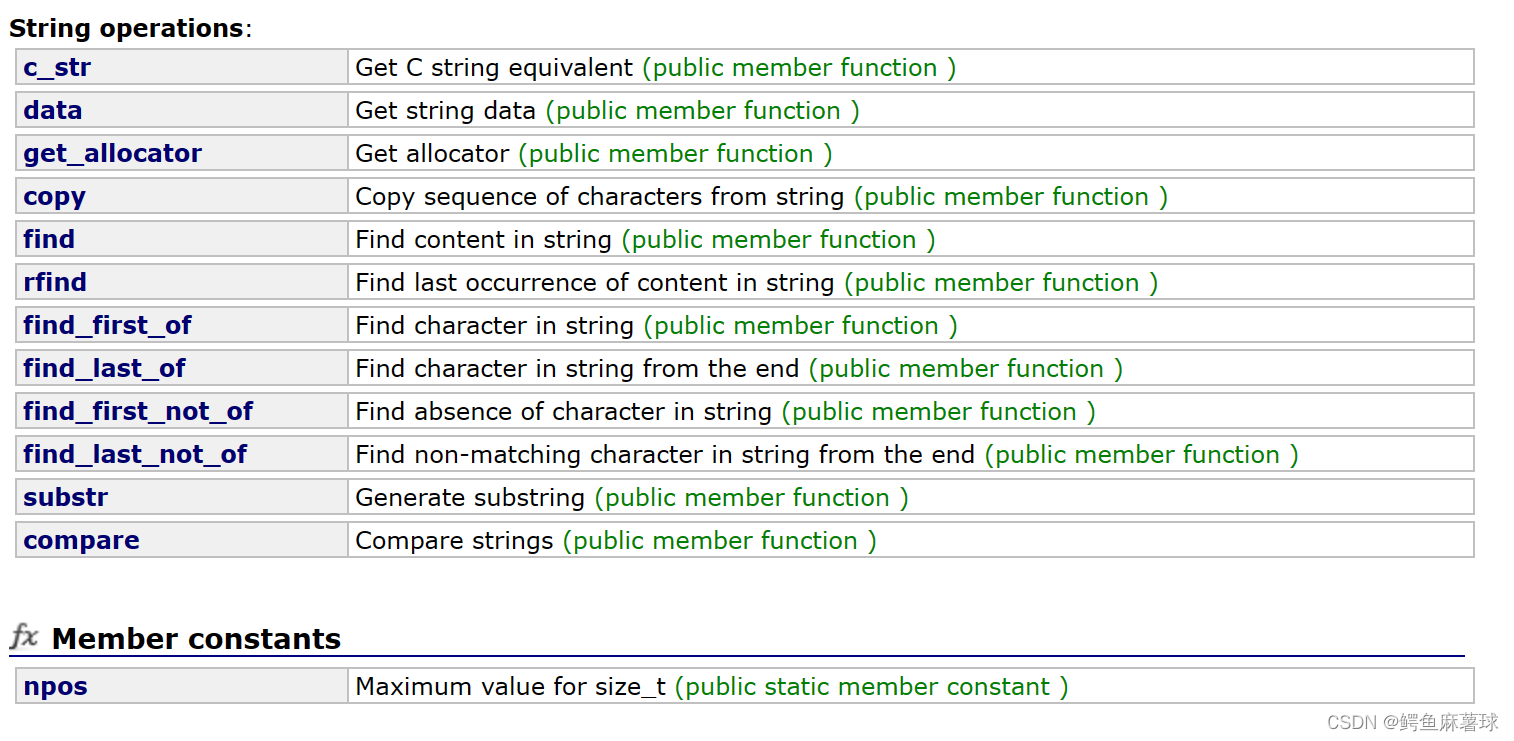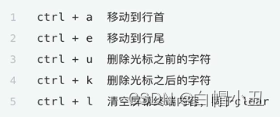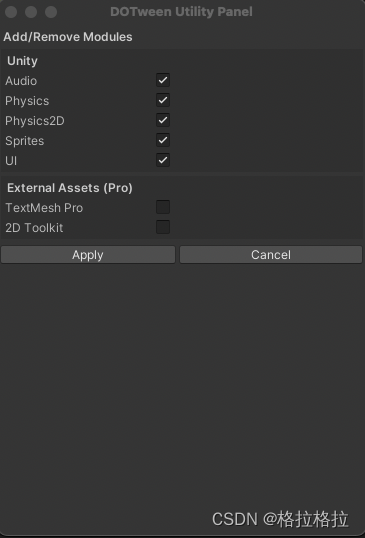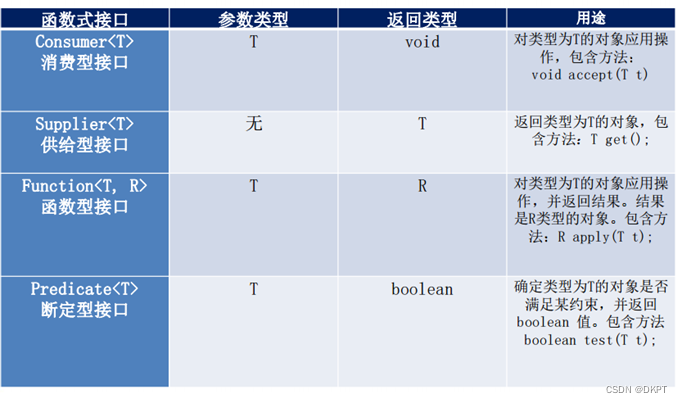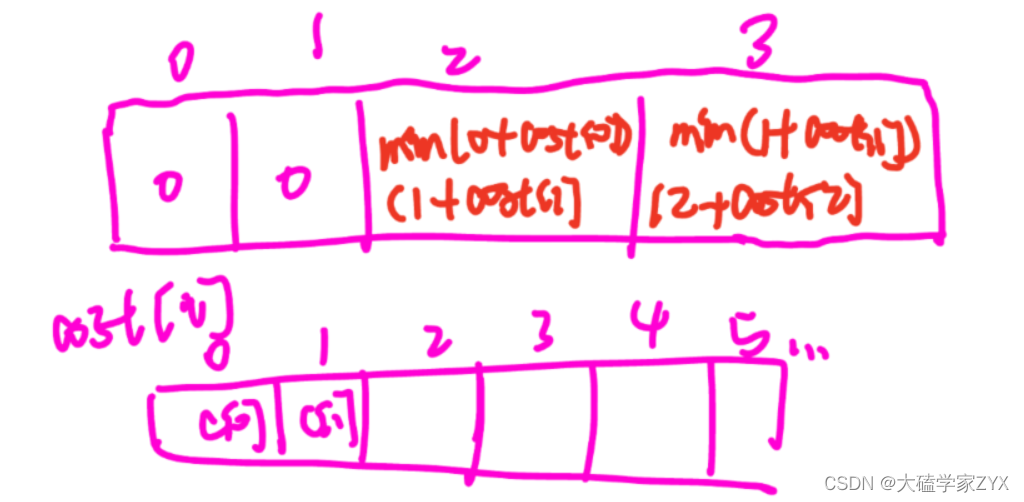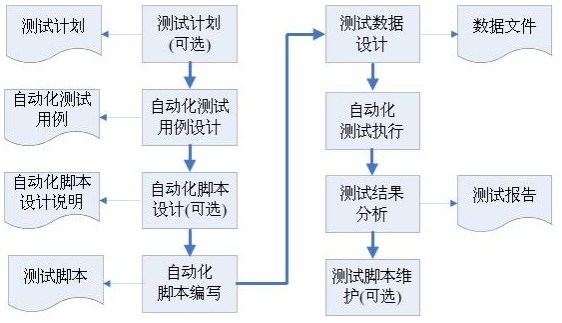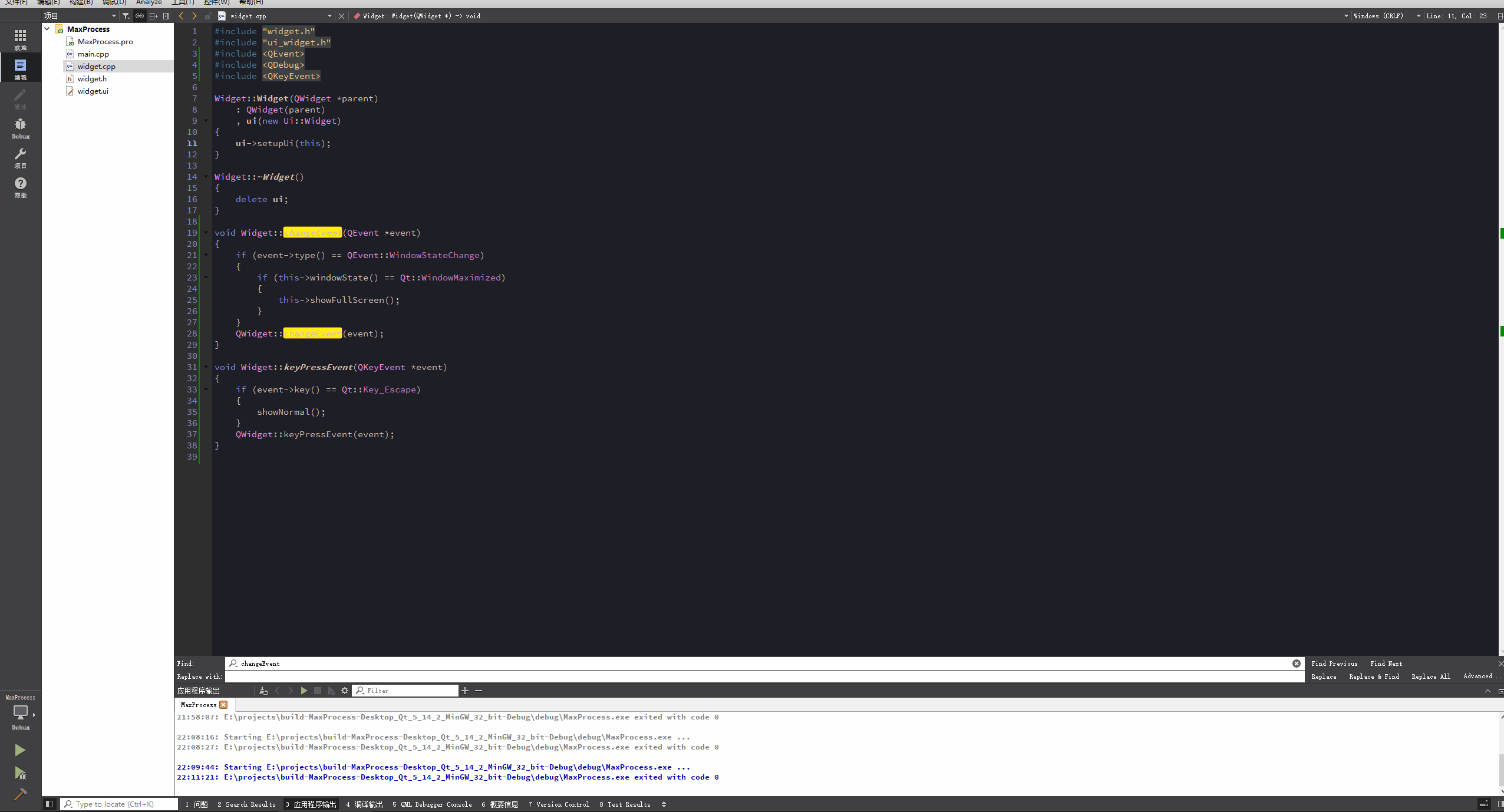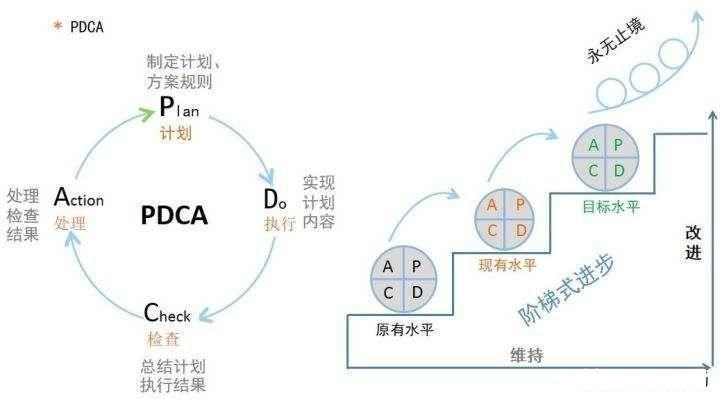文章目录
- 一、GeoDa简介
- 二、软件界面
- 三、新建保存打开数据源
- 1. 新建数据源
- 2. 保存数据源
- 3. 关闭数据源
- 4. 打开数据源
- 四、保存打开项目
- 1. 保存项目
- 2.打开项目
一、GeoDa简介
GeoDa是一款免费的开源软件工具,用于空间数据分析。GeoDa旨在通过探索和建模空间模式来促进数据分析的新见解。GeoDa是由Luc Anselin博士和他的团队开发的。
GeoDa是一个专门用来处理空间自相关分析的一个开源软件。相比ArcGIS,它功能更加强大,数据分析精度更加精确,表现方式更加多样。支持 shapefile、地理数据库、GeoJSON、MapInfo、GML、KML 以及 GDAL 库支持的其他矢量数据格式。该程序还将表格格式(.csv、.dbf、.xls、.ods)中的坐标转换为这些空间数据格式之一,并在不同文件格式之间转换数据(例如 .csv 到 .dbf 或 shapefile 到 GeoJSON)。
二、软件界面

三、新建保存打开数据源
1. 新建数据源
点击新建或者打开的时候,会打开【连接数据源】对话框。

点击【选择】文件后的浏览按钮,会弹出不同的数据源,选择第一个ESRI Shapefile(*.shp)。

选择配套数据包中的data002.rar中的北京房价shp数据。

也可以选择示例数据:

2. 保存数据源
点击【保存】按钮,或者点击【文件】→【保存】,即可保存当前数据源。

3. 关闭数据源
点击【关闭】按钮,或者点击【文件】→【关闭】,即可关闭当前数据源。

关闭数据源或者项目之后,软件的工具条会变成灰色。

4. 打开数据源
点击【打开】按钮,即可打开【连接数据源】窗口,可以打开最近访问的数据,或者示例数据等。

选择要打开的数据源。

四、保存打开项目
1. 保存项目
点击【文件】→【保存项目】,提示是否创建项目文件,选择【是】。

输入项目名称及存放位置。

查看项目信息:

需要注意的是,项目文件不直接存储数据源,拷贝的时候,需要将项目和数据源一起拷贝。
2.打开项目
点击【文件】→【打开项目文件】,选择后缀名为.gda的项目文件。

查看项目信息:

完整系列Geoda空间分析案例教程请点击:《GeoDa空间分析案例教程100例》,配套案例实验数据,持续同步更新,欢迎订阅学习。